아이폰 기본 기능 중 사용하면 편리성이 증대되는 기능과 개인정보 보호에도 도움되는 기본 기능과 설정을 정리했다. 활용하면 좋을 기능들이라 설정을 변경해 꼭 사용해 볼것을 추천한다.

메일의 개인정보 보호 기능인 앱 활동 보호 켜고 사용하기: 이메일에는 발신자가 사용자에 관한 정보를 학습할수 있도록 원격 콘텐츠기 포함될 수 있다. 사용자가 메일을 열 때 어떤 정보를 공유할지 제어하는 기능과 투명성을 제공하지 않고 메일 활동에 대한 정보를 수집할수도 있다. 이메일을 연 시간과 횟수, 이메일 전달 여부, 인터넷 프로토콜 주소, 사용자의 활동 프로파일을 작성하고 위치를 파악하는데 이용될수 있는 기타 데이터를 알아낼 수 있다. 이 기능은 애플 메일을 포함해 이메일 발신자가 사용자의 앱 활동을 학습하지 못하게 하여, 개인정보를 보호한다. 설정- 메일에서 켤수 있다.

사파리의 개인 정보 보호 기능인 사이트 추적 방지, 아이피 주소 가리기, 개인정보 보호 브라우징 잠금 해제시 FaceID 요구 켜기, 위조된 웹사이트 경고 켜기. 특정 사이트를 방문 할 때 일부 타사 콘텐츠 제공 업체를 사용하며, 이런 업체는 웹사이트간 사용자를 추적해서 제품과 서비스를 광고한다. 이 기능을 켜면 사용자가 타사 콘텐츠 제공업체 사이트를 방문하지 않는 경우 추적데이터를 주기적으로 삭제된다.
위조된 웹사이트 경고를 켜서 피싱사이트로 의심되는 사이트를 방문 할 때 경고하여 방문을 중지 할 수 있다. 개인정보보호 브라우징은 웹사용할 때 조금은 안심할수 있는 환경을 만들어 준다. 자동완성 정보를 기억하지 않고, 열려 있는 웹페이지가 아이클라우드에 저장되거나 사용하는 모든 기기간 저장하지 않는다.

사파리에서 카메라, 마이크, 위치 정보를 요청하는 사이이트에 대하여 권한을 주기전 묻도록 설정한다. 모든 웹사이트에 대해 허용, 거부, 묻기 중 선택할 수 있다. 허용이 기본 설정이라면 묻기로 설정. 해당 기능이 반드시 필요한 경우 해당 웹사이트에서 요청할 수 있도록 [묻기]를 사용하거나, 거부해도 된다.

사파리의 읽기 도구는 뉴스를 읽을 때 사용하면 편리하다. 각종 광고로 부터 클릭 오류로 줄일 수 있고, 시각적으로 깔끔한 화면으로 읽을 수 있다.

자주 가는 사이트라면 상단의 웹사이트 설정에서 자동으로 읽기 도구를 사용하도록 해두면 페이지 로딩시 빠르게 읽기 도구 화면으로 변경된다.
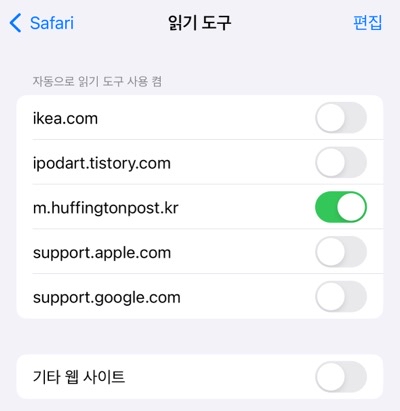
사파리 설정에서 읽기 도구를 사용하는 사이트를 편집 할수 있다. 기타 웹사이트를 켜면 전체 웹사이트에 대해 읽기 도구 기능이 자동으로 켜진다.
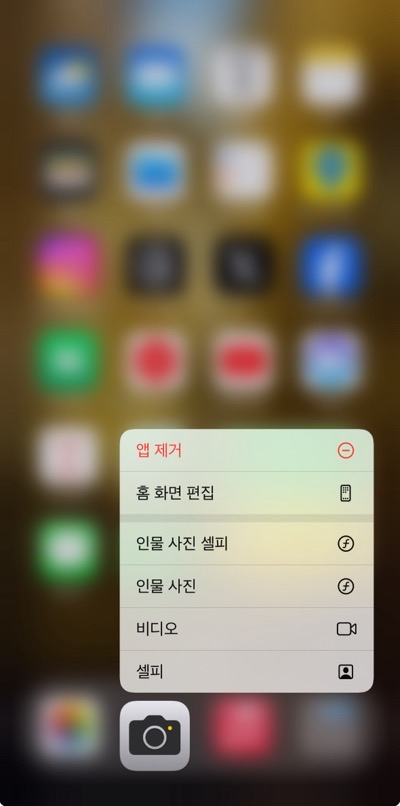
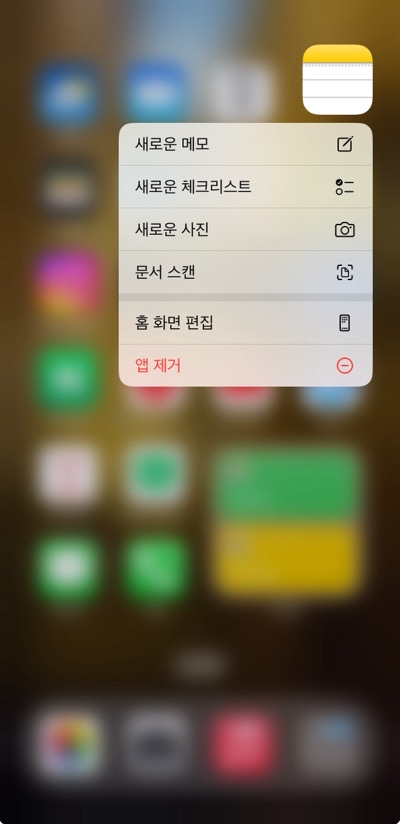
롱탭은 앱을 열기전에 기능을 선택해서 사용할 수 있기 때문에 활용도가 높다. 롱탭을 지원하는 앱 중 자주 활용할 기능이 있는 앱은 사진과 메모, 사파리, 앱스토어, 설정 등 다양하다. 설정도 롱탭으로 블루투스, 와이파이, 셀룰러, 배터리 설정 진입의 접근성을 높혔다. 위젯 만큼 롱탭도 활용도가 높다.
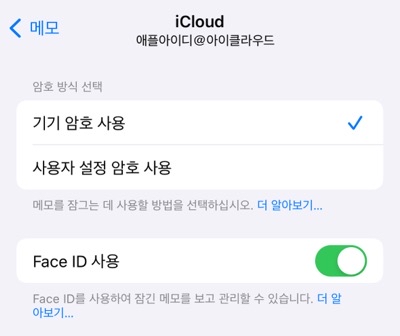
메모는 개별 메모와 폴더를 잠글수 있고, 기기 암호나 사용자 설정 암호도 쓸 수 있다. 페이스ID를 이용하면 열고 닫기 더 편리해 진다.
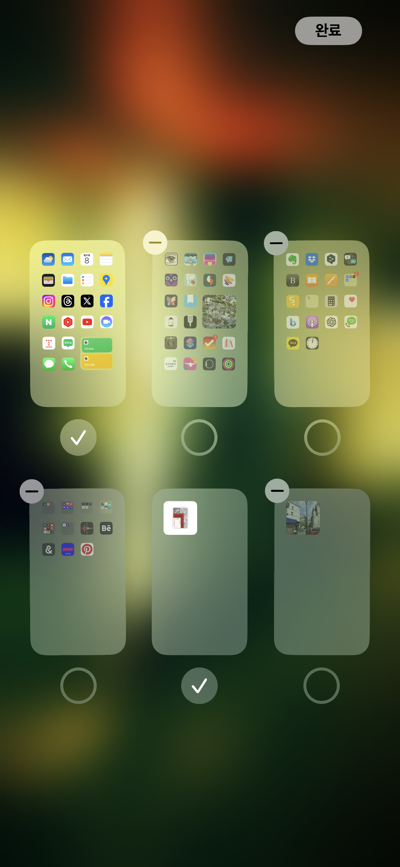
홈의 페이지 숨김과 페이지 삭제 기능은 공식적으로 감추고 싶은 페이지, 개인정보가 드러나지 않게 사용하고 싶은 앱을 모아서 숨길 수 있다. 앱 보관함에 앱은 나타나지만 홈에서는 숨길 수 있다. 이 기능을 안쓴다면 앱만 홈에 안보이게 설정해도 된다. 시리 및 검색에서 홈화면에 표시를 끄기.
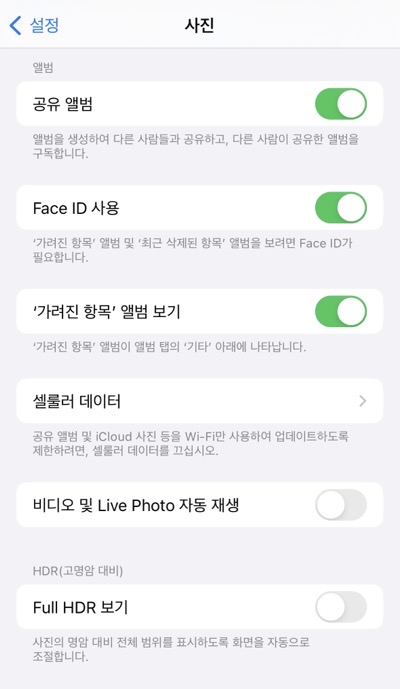
사진의 가려진 항목을 켜거나 끄고, 이 기능을 사용할 때 FaceID 사용하기. 숨길 사진이 있을 때 [가리기]를 사용해 안보이게 할 수 있다. 한장, 혹은 다수를 선택해 가릴 수 있다.
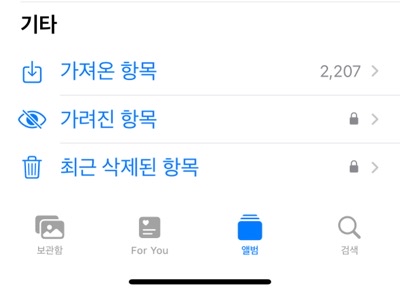
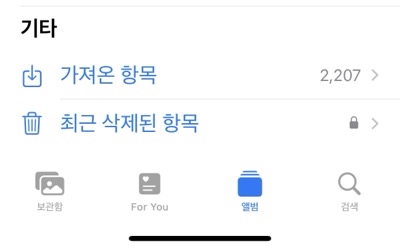
사진 가리기의 기본 설정은 가려진 항목 보기이다. 앨범 하단 기타에 잠금된 항목으로 나타난다. 이를 아예 안보이게 하려면 [가려진 항목] 앨범 보기를 끈다. 가릴 사진도 너무 많다면, 먼저 앨범을 만들고 사진을 넣은 다음 한꺼번에 선택해 가리기 하면 된다. 해당 앨범은 빈앨범으로 보이지만 가리기를 끄면 다시 선택한 앨범에 보이게 된다. 가린 사진도 너무 많아서 해제 할 때 힘들다면 사진 정리가 우선이다. 아이폰은 앨범을 가릴수 있는 기능이 없다.
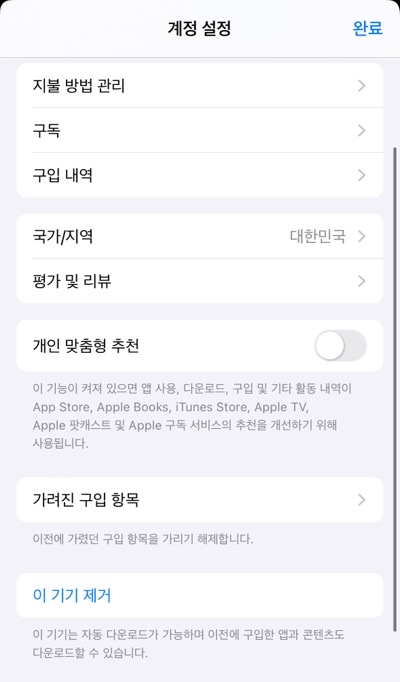
앱스토어에서 개인맞춤형 추천으로 앱을 볼 수 있다. 나의 취향을 반영해 선택한 앱을 보여 주지만 크게 도움되지 않으니 끄고 사용.
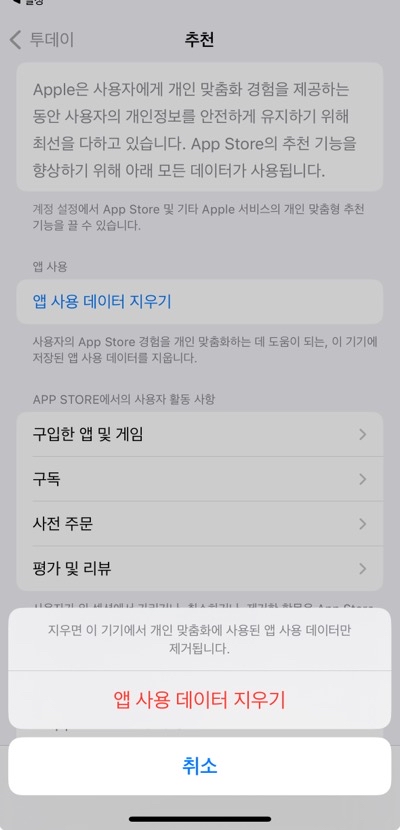
기존에 사용데이터가 있다면 앱스토어에서 삭제 할수 있다. 기기에서 맞춤화에 사용된 데이터만 제거된다.
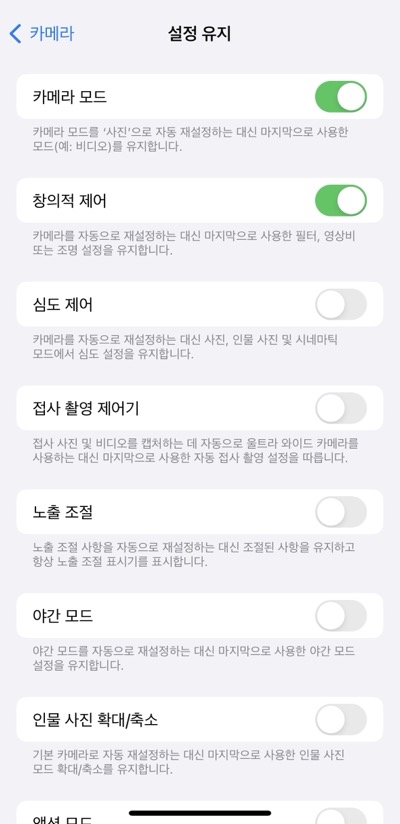
자주 쓰는 설정이 카메라를 실행 할 때마다 재설정되어 불편했다면, 카메라 설정 유지에서 창의적 제어를 켠다. 마지막으로 사용한 필터, 영상비, 조명 설을 유지할수 있다.
'iOS 사용법 Tips & Tricks' 카테고리의 다른 글
| AI 시리가 할수있는 마지막 작업 (0) | 2024.04.16 |
|---|---|
| 미리알림의 기본과 활용 (0) | 2024.04.15 |
| 일상생활 속 개인정보 보안을 위한 13가지 방법 (0) | 2024.04.11 |
| 아이폰에서 끄고 사용해야할 설정 (0) | 2024.04.09 |
| 아이폰 iOS17.4.1 의 숨겨진 기능 2 (0) | 2024.04.08 |
| 아이폰 단축어 여러장의 사진 한꺼번에 크기변경 (0) | 2024.04.05 |
| 애플워치의 숨겨진 기능 (2) | 2024.04.01 |